Mantis - Verschiedene Funktionen
Auf der Seite "Problem anzeigen" finden Sie weitere nützliche Funktionen, z. B. Überwachen, Löschen, Schließen oder Festhalten eines Problems, die in diesem Kapitel behandelt werden.
Monitor
Mantis verfügt über eine Funktion namens Monitor, mit der Sie Benachrichtigungen erhalten und den Fortschritt eines Problems beobachten können. Ein Benutzer, der das Problem als Monitor markiert hat, wird benachrichtigt, wenn andere Benutzer Änderungen an dem Problem vornehmen.
Im Folgenden finden Sie die Schritte zum Überwachen eines Problems:
Step 1 - Gehen Sie zur Seite Problem anzeigen → Problemdetails anzeigen (indem Sie auf eine beliebige Problem-ID klicken), um die Details anzuzeigen.
Step 2 - Klicken Sie auf die Schaltfläche Monitor am unteren Bildschirmrand, wie im folgenden Screenshot gezeigt.

Sobald der Benutzer mit der Überwachung beginnt, wechselt die Schaltfläche zu Überwachung beenden. Dies kann auch aus dem Issue-Verlauf bestätigt werden.

Step 3 - Klicken Sie nach einem bestimmten Zeitraum nach Abschluss der Überwachung auf die Schaltfläche Überwachung beenden (siehe Abbildung oben).
Die Schaltfläche wechselt wieder zu Monitor.
Stock
Mantis unterstützt die Stick-Funktionalität, dh ein Problem kann als erster Eintrag auf der Seite Problem anzeigen → Abschnitt Problem anzeigen angezeigt werden.
Step 1- Gehen Sie zu Abschnitt Problem anzeigen → Probleme anzeigen und wählen Sie ein Problem aus, das Sie als ersten Eintrag in dieser Tabelle anzeigen möchten. Hier wählen wir Issue ID 02, wie im folgenden Screenshot gezeigt.

Step 2 - Klicken Sie unten auf der Seite Problemdetails anzeigen auf die Schaltfläche Stick.

Der Schaltflächenname ändert sich in Unstick.
Step 3- Gehen Sie zurück zum Abschnitt Problem anzeigen → Probleme anzeigen und beobachten Sie die Position der Problem-ID in der Tabelle. Es wird als erster Eintrag angezeigt, wie im folgenden Screenshot gezeigt.

Step 4 - Um die Auflösung aufzuheben, gehen Sie zur Seite "Problemdetails anzeigen" und klicken Sie auf die Schaltfläche "Aufheben", wie im folgenden Screenshot gezeigt.

Wenn mehr als ein Problem als Stick markiert ist, folgt es dem LIFO-Konzept (Last In First Out). Der letzte Eintrag, der als Stick markiert wurde, wird als erster Eintrag angezeigt, gefolgt vom zweitletzten Eintrag usw.
Schließen Sie ein Problem
Mantis unterstützt die Funktion zum Schließen eines Problems aus dem aktuellen Status des Problems.
Im Folgenden finden Sie die Schritte zum Schließen eines Problems.
Step 1- Gehen Sie zu Abschnitt Problem anzeigen → Probleme anzeigen und wählen Sie ein Problem aus, das geschlossen werden soll. Hier wählen wir Issue ID 02, wie im folgenden Screenshot gezeigt.

Step 2 - Klicken Sie auf der Seite Problemdetails anzeigen auf die Schaltfläche Schließen, wie im folgenden Screenshot gezeigt.

Step 3- Wählen Sie Auflösung aus der Dropdown-Liste und Notizen hinzufügen. Klicken Sie auf die Schaltfläche Problem schließen.

Der Status des Problems ändert sich für dieses Problem in die Schaltfläche "Wieder öffnen" anstelle von "Schließen" (siehe folgenden Screenshot).

Durch Klicken auf die Schaltfläche Erneut öffnen können Sie das Problem jederzeit wieder öffnen.
Löschen Sie ein Problem
Mantis unterstützt Löschfunktionen, falls der Benutzer eines der Probleme löschen möchte. Der Grund könnte Duplizierung, falsche Eingabe oder nicht mehr nützlich sein.
Im Folgenden finden Sie die Schritte zum Löschen eines Problems.
Step 1 - Gehen Sie zu Abschnitt Problem anzeigen → Problem anzeigen und wählen Sie ein Problem aus, das gelöscht werden soll.
Step 2 - Klicken Sie auf der Seite Problemdetails anzeigen auf die Schaltfläche Löschen (siehe folgenden Screenshot).
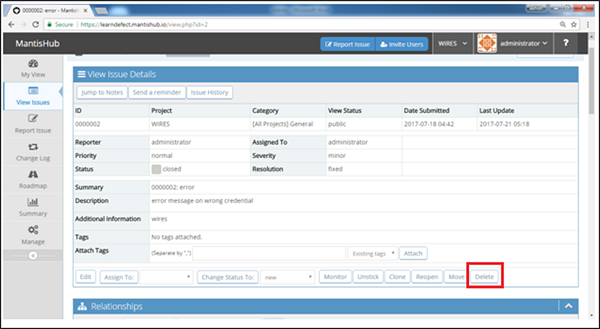
Step 3- Eine Bestätigungsseite wird angezeigt, auf der Sie aufgefordert werden, die Löschaktion für das ausgewählte Problem auszuführen. Klicken Sie auf die Schaltfläche Problem löschen, wenn Sie sicher sind, wie im folgenden Screenshot gezeigt.
